开机怎么加速优化Win7开机时间
相关话题
最近不少万有反馈说win7系统的开机时间很慢,甚至达到了1分钟之久,那么开机怎么加速优化Win7开机时间呢?接下来大家跟着小编一起来了解一下开机加速优化Win7开机时间的解决方法吧。
开机加速优化Win7开机时间方法一
进入Win7电脑桌面,按快捷键Win+R组合键打开开始运行对话框,然后在输入框中输入:msconfig 命令,如下图:
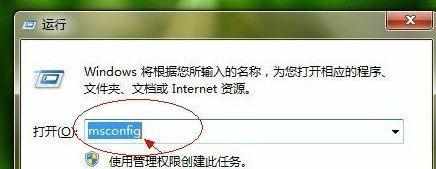
如上图在运行对话框的打开后面输入命令"msconfig"后,单击底部的确定即可进入系统配置对话框,如下图所示。然后我们切换到“引导”选项卡,之后点击底部的“高级选项”,如下图:
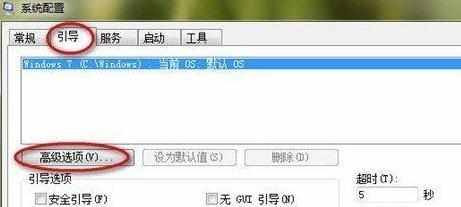
如上图,点击高级选项后即可打开“引导高级选项”设置,之后我们可以看到默认高级选项并没有针对处理器与内存进行优化,如下图:
由于默认引导高级选项并没有检测优化内存与CPU因此我们可以根据我们电脑配置进行优化,笔者电脑是双核处理器,4G内存,因此我们可以将处理器选择为2个,内存填写称1024X4=4096M,注意要调整需要勾选上上面的勾,更改完成后点击底部的确定即可,图下图:
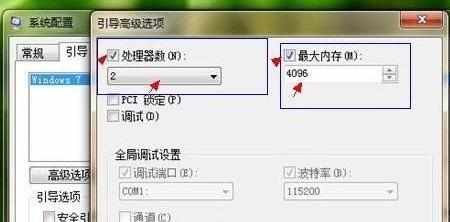
最后一步完成之后,点击底部的确定即可,这样我们可以重新启动电脑,会发现比原来的开机速度要快的多,另外如果您电脑开机速度还是大于40S或者不满意,您还可以优化下系统,主要是清理下系统垃圾,以及优化开机启动项,开机启动项目是关机,大家可以使用金山卫士或者360卫士对开机启动项进行优化,将不需要的程序与应用全部禁止开机启动,如下图:
开机加速优化Win7开机时间方法二
系统启动时用所有资源:运行-->msconfig-->boot-->高级 -->勾选CUP和内存选项卡
1、通过关闭特效,有效提高windows7的运行速度
右键单击 我的电脑-->属性-->高级系统设置 -->性能-->设置-->视觉效果
留下五项"平滑屏幕字体边缘"、"启用透明玻璃"、"启用桌面组合"、"在窗口和按钮启用视觉样式"、"在桌面上为图标标签使用阴影",其余的把勾全拿了,可以马上感觉到速度快了不少,而视觉上几乎感觉不到变化。
另外还可以勾选上“显示缩略图,而不是显示图标”
2、据说可提高文件打开速度10倍的设置
控制面板-->硬件和声音-->显示【显示或缩小文本及其他项目】-->设置自定义文本大小(DPI)
去掉“使用 Windows XP 风格 DPI 缩放比例”的勾选,确定。【按照提示,注销计算机】
3、轻松访问
控制面板-->轻松访问-->轻松访问中心 -->使计算机易于查看-->勾选“关闭所有不必要的动画(如果可能)”
4、更改“Windows资源管理器”的默认打开的文件夹
启动参数的命令格式为:%SystemRoot%explorer.exe /e,〈对象〉/root, 〈对象〉/select, 〈对象〉
开始-->所有程序-->附件-->Windows 资源管理器-->右击-->属性-->“快捷方式”选项卡-->目标
修改为 “%windir%explorer.exe /e, D:Downloads”,确定。
然后右击“Windows资源管理器”--> 锁定到任务栏
5、修改“我的文档”、“桌面”、“收藏夹”、“我的音乐”、“我的视频”、 “我的图片”、“下载”等文件夹的默认位置
方法一:CMD-->regedit,修改“[HKEY_CURRENT_USERSoftwareMicrosoftWindows CurrentVersionExplorerUser Shell Folders]”
方法二:系统盘-->用户 -->“当前用户名”,分别右击上述文件夹-->属性-->位置-->移动
6、更改临时文件夹位置 (%USERPROFILE%AppDataLocalTemp)
右击“计算机”-->属性-->高级系统设置 -->“高级”选项卡-->“环境变量”按钮-->X用户环境变量
7、更改“IE临时文件夹”位置
IE-->Internet 选项-->“常规”选项卡-->“设置”按钮-->“移动文件夹”按钮-->选择
8、系统自动登录
cmd-->“control userpasswords2”-->去掉“要使用本机,用户必须输入用户名和密码”复选勾
9、关闭系统休眠
cmd-->“powercfg -h off”
10、去除历史纪录
cmd-->“gpedit.msc”-->打开“本地组策略编辑器”
(1) 计算机配置-管理模板-系统-关机选项-关闭会阻止或取消关机(启动)
(2)用户配置-->管理模板-->"开始"菜单和任务栏-->不保留最近打开的历史(启用)
(3)用户配置-->管理模板-->"开始"菜单和任务栏-->退出系统时清除最近打开的文档的历史(启用)
(4)用户配置→管理模板→Windows组件→Windows资源管理器→在Windows资源管理器搜索框中关闭最近搜索条目的显示(启用)
11、在任务栏同时显示“星期几”
控制面板→时钟、语言和区域→区域和语言→更改日期、时间或数字格式,点击弹出窗口中的“更改排序方法”链接。接下来进入“日期”标签,在长短日期格式后分别添加两个“dddd”后缀,最后点击“确定”按钮。
12、停止 tablet pc服务
将以下代码copy到记事本中存为bat文件并以管理员身份运行运行
@echo off
sc stop TabletInputService
sc config TabletInputService start= DISABLED
echo.& pause
13、手动执行以下操作:
控制面板>操作中心>更改操作中心设置:将所有钩选的选项全部去掉并将下方客户体验改善计划关闭【我只关闭了用户体验计划】
控制面板>程序和功能>左侧的“打开或关闭windows功能”:
关闭“远程差分压缩”
关闭“tablet pc组件”(有触摸屏/画图板的用户不执行)
关闭“游戏”(需要玩windows内置小游戏的用户不执行)
关闭“打印和文件服务”(需要使用打印机的用户不执行)
控制面板>声音>“通信”选项卡:钩选不执行任何操作
控制面板>鼠标>“指针选项” 选项卡:取消“提高指针精度”的钩选
控制面板>自动播放:将“为所有媒体和设备使用自动播放”的钩选取消
计算机属性>远程设置:关闭远程协助
计算机属性>高级系统设置>设置(性能)>高级选项卡>更改(虚拟内存):自定义大小,更改后只有按“设置”按钮才能生效【内存 2G(x86)/3G(x64)及以上设为200MB,内存1.5G(x86)/2G(x64)者设为512MB,内存1G(x86)/2G(x64)者设为1024MB.内存小于等于1G(x86)/1.5G(x64)者进入控制面板>管理工具>服务:禁用superfetch服务】(虚拟内存最大最小值设成一样是关键。另外,如果提示虚拟内存小了可以依据个人情况调大)
14、减少了鼠标移至"任务栏"或"显示桌面"出现预览画面所需的延迟时间
将以下代码copy到记事本中存为reg文件运行
Windows Registry Editor Version 5.00
[HKEY_CURRENT_USERControl PanelMouse]
"MouseHoverTime"="100"
[HKEY_LOCAL_MACHINESYSTEMCurrentControlSetControlSecurePipeServerswinreg]
"RemoteRegAccess"=dword:00000001
[HKEY_CURRENT_USERSoftwareMicrosoftWindowsCurrentVersionExplorerAdvanced]
"DesktopLivePreviewHoverTime"=dword:000000f4
15、清理垃圾文件
将以下代码copy到记事本中存为bat文件运行
@echo off
RD %windir%$hf_mig$ /Q /S
dir %windir%$NtUninstall* /a:d /b >%windir%newwzp.txt
for /f %%i in (%windir%newwzp.txt) do rd %windir%%%i /s /q
del %windir%newwzp.txt /f /q
del /f /s /q %systemdrive%*.tmp
del /f /s /q %systemdrive%*._mp
del /f /s /q %systemdrive%*.log
del /f /s /q %systemdrive%*.chk
del /f /s /q %systemdrive%*.old
del /f /s /q %systemdrive%recycled*.*
del /f /s /q %windir%*.bak
del /f /s /q %windir%prefetch*.*
rd /s /q %windir%temp md %windir%temp
del /f /s /q "%userprofile%local settingstemporary internet files*.*"
del /f /s /q "%userprofile%local settingstemp*.*"
echo pause
其它垃圾文件:
如果安装了office2007,将安装所在分区下的隐藏文件MSOCache删除可以腾出约700MB空间(此项可选)
将“系统盘:用户公用”下的“公用视频/文档/图片/音乐”文件夹删除(此项可选)